Hva gjør du når du når lagringsgrensen for Gmail?
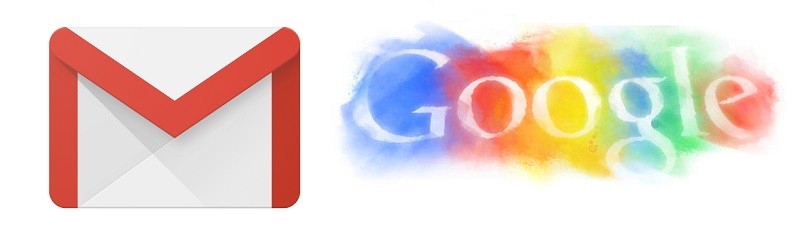
Det er en god grunn til at Googles tjenester er noen av de mest brukte i verden. Bare det å lage en Google-konto gir en bruker 15 GB gratis lagringsplass, delt mellom Gmail, Google Photos og Google Drive. Selv om denne ordningen er perfekt for de fleste privatpersoner som ikke bruker disse plattformene som deres primære lagring, kommunikasjon eller et middel til samarbeid. Realistisk sett har du sannsynligvis ingen fare for å gå tom for lagringsplass hvis du bare bruker Gmail til å sende vanlige tekstmeldinger eller lette dokumentvedlegg via Gmail (for eksempel .xls eller .docx-filer), eller har et par større regneark på Google Sheets. Imidlertid kan 15 GB skyplass fylles bemerkelsesverdig raskt når du begynner å bruke Googles tjenester mer aktivt for å lagre eller dele større filer (for eksempel bildetunge .pdf-filer, bilder av høy kvalitet eller andre typer filer).
Når denne grensen blir overskredet, mottar brukere en feilmelding som informerer dem om "Gmail-kvoten er overskredet." Når du ser denne feilen, vil du dessverre ikke kunne bruke noen av Googles gratis tjenester før du frigjør noe plass på kontoen din. Her er noen tips for hvordan du kan gjøre det.
Table of Contents
Slett unødvendige e-poster, vedlegg og filer
- Gå gjennom Drive-mappene dine og prøv å plukke ut filer du ikke bruker for øyeblikket, og som du ikke deler med samarbeidspartnere som kan trenge dem. Prioriter større filer for best mulig effekt, sletting av filer du ikke føler er relevante nok til å bli lagret på skyen, eventuelt lagre dem på en enhet du eier før du gjør det.
- Hvis du ønsker å frigjøre plass fra Gmail, kan du prøve å søke i innboksen din etter potensielt irrelevante e-poster, bilder og vedlegg du kan slette. Kontroller at du lagrer store dokumenter du måtte trenge senere, før du sletter dem. Dette kan se ut som om det ville være en skremmende oppgave, men det trenger virkelig ikke være det. Du må bare bruke et par triks for å hjelpe deg med valg av e-postmeldinger og filer du vil slette. Hvis du er rimelig sikker på at du ikke vil trenge e-postmeldinger som er eldre enn to år, kan du legge inn “Older_than: 2y” i Gmail-søkefeltet, og alle e-postmeldinger som passer til beskrivelsen, vises umiddelbart. På samme måte kan du skrive “Større: 5m” i samme søkefelt for å øyeblikkelig få frem alle e-postmeldinger med vedlegg større enn 5Mb. Du kan også slette e-postmeldinger fra bestemte kilder som ikke er essensielle ved å søke etter viktige deler av avsenderadressen, deretter krysse av for "velg alle" og klikke på søppelikonet over listen.
MERKNAD: Når alle unødvendige filer er lagt inn, må du gå til "Papirkurv" -mappen, velge alle slette dem permanent. Inntil du gjør det, vil de fortsette å ta plass på Google-plattformene dine.
Bruk e-postoverføringsmetoden
Hvis du tror at alle Gmail-meldingene dine er nyttige, eller du bare ikke gidder å sortere gjennom dem alle for øyeblikket, kan du følge trinnene som er beskrevet nedenfor for å migrere dem til en annen konto gratis.
- Lag en ny Gmail-konto.
- Åpne den gamle Gmail-kontoen din.
- Åpne innstillinger".
- Gå til "Videresending og POP / IMAP" fra den øverste menyen og aktiver POP for all post.
- Velg "slett Gmail-kopien".
- Velg "Videresending".
- Velg “POP / IMAP”.
- Åpne den nye Gmail-kontoen din.
- Gå til Innstillinger."
- Velg "Kontoer og import".
- Velg “Importer post og kontakter”.
- Skriv inn e-postmeldingen du vil importere fra og velg "Fortsett".
- I vinduet som åpnes for å be om din tillatelse, klikker du på "Tillat".
- Velg “Start import” for å fullføre jobben.
MERKNAD: Det kan ta litt tid å overføre alle e-postmeldinger til den nye Gmail-kontoen din, avhengig av arten på de overførte filene.
Kjøp litt mer plass
Det er bra og bra å frigjøre litt plass, men hvis du tror du kan utnytte litt ekstra plass, kan det være lurt å faktisk investere litt penger i skylagringsplass. Å gjøre dette kan være en virkelig forbedring av livskvaliteten hvis du faktisk planlegger å bruke Drive til samarbeid og dele store filer, mange bilder av høy kvalitet osv. Googles avgift for å gi 100 GB lagring er knapt ublu for $ 2 per måned, eller $ 20 per måned. år hvis du betaler på forhånd.





